'>

Dacă vedeți VIDEO_TDR_FAILURE (nvlddmkm.sys) ecran albastru al erorii morții, nu ești singur. Mulți utilizatori de Windows 10 cu placă grafică NVIDIA raportează și această problemă. Dar nu vă faceți griji, este posibil să remediați.
Iată 4 soluții pe care să le încercați. Este posibil să nu fie nevoie să le încercați pe toate; pur și simplu mergeți în jos și găsiți că funcționează pentru dvs.
4 remedieri pentru VIDEO_TDR_FAILURE (nvlddmkm.sys)
- Curățați reinstalați driverul grafic Nvidia
- Actualizați driverul grafic Nvidia
- Verificarea conflictului de drivere sau programe
- Rulați testele chkdsk și memtest
Ce este VIDEO_TDR_FAILURE?
TDR înseamnă Pauză , Detectare , și Recuperare componente în Windows. Se presupune că este acolo pentru a ajuta la oprirea BSOD-urilor prin resetarea GPU-ului și / sau a driverului atunci când există o problemă de întârziere lungă. Dacă problemele apar de prea multe ori la rând, apare un ecran albastru al morții.
Va trebui să vă conectați la Windows pe computerul cu probleme pentru a încerca oricare dintre aceste soluții. Dacă nu vă puteți conecta la Windows, porniți și opriți computerul de 3 ori pentru a efectua o repornire dură și reporniți-l în modul sigur , apoi încercați aceste soluții.
1: Curățați reinstalați driverul grafic NVIDIA
Driverul plăcii grafice deteriorat ar putea fi cauza unei probleme a ecranului albastru Video_TDR_Failure. Puteți încerca să reinstalați driverul grafic NVIDIA pentru a remedia problema:
1) Descărcați și instalați Afișare dezinstalare driver . Rulați-l când instalarea se termină.
2) Puteți selecta Mod sigur (recomandat) sau Modul sigur in navigare pe internet dacă preferați și vom merge cu Normal mod aici. Când ați terminat selectarea, faceți clic pe Lansa .
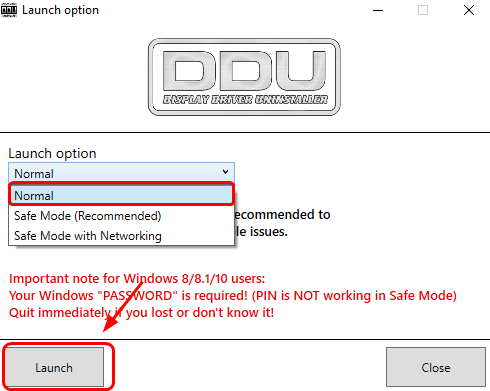
3) Faceți clic pe Curățați și reporniți (foarte recomandat) .
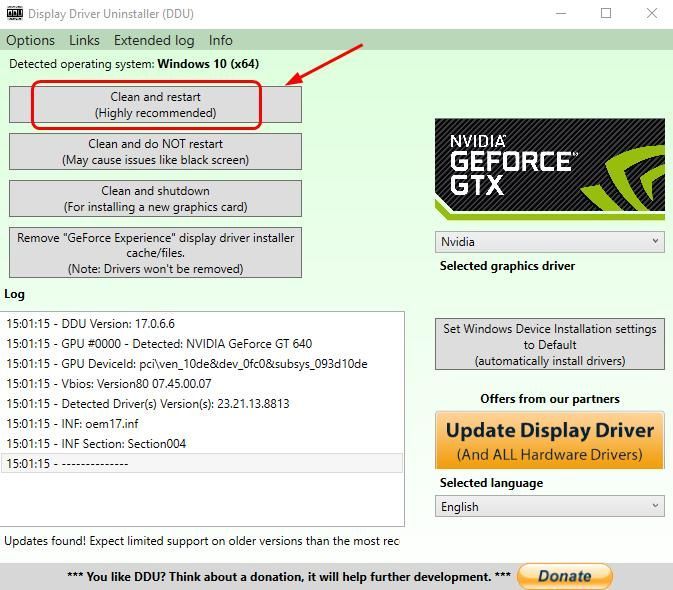
4) Computerul dvs. va reporni automat odată ce driverul cardului de afișare este dezinstalat.
5) Pe tastatură, apăsați tasta Tasta siglă Windows și X in acelasi timp. Clic Manager de dispozitiv .
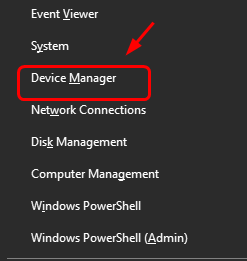
6) Faceți clic pe Acțiune și Căutați modificări hardware .
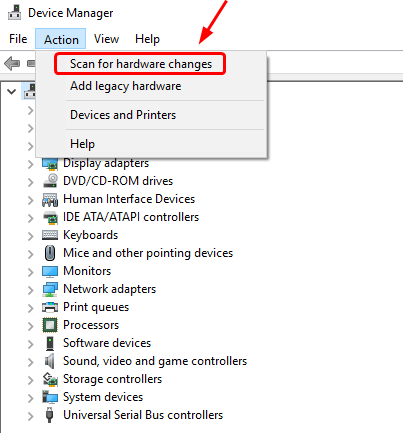
7) Computerul dvs. va verifica automat actualizarea driverelor de afișaj disponibile. Așteptați cu răbdare să se termine.
2: Actualizați driverul grafic NVIDIA
Dacă reinstalarea driverului plăcii grafice Nvidia nu remediază eroarea nvlddmkm.sys a ecranului albastru al morții, este probabil să folosiți complet driverul greșit.
Există două moduri în care puteți obține driverele potrivite pentru placa grafică: manual sau automat.
Actualizare manuală a driverului - Vă puteți actualiza manual driverul video accesând site-ul web al producătorului, care este Nvidia, pentru placa video și căutând cel mai recent driver corect pentru acesta. Asigurați-vă că alegeți numai driverul care este compatibil cu varianta dvs. de Windows 10.
Actualizare automată a driverului - Dacă nu aveți timp, răbdare sau cunoștințe de computer pentru a vă actualiza manual driverul video, îl puteți face automat cu Șofer ușor .Driver Easy vă va recunoaște automat sistemul și va găsi driverele corecte pentru placa video și monitor exact, precum și varianta dvs. de Windows 10 și le va descărca și instala corect:
1) Descarca și instalați Driver Easy.
2) Rulați Driver Easy și faceți clic pe Scaneaza acum buton. Driver Easy va scana computerul și va detecta orice driver de problemă.
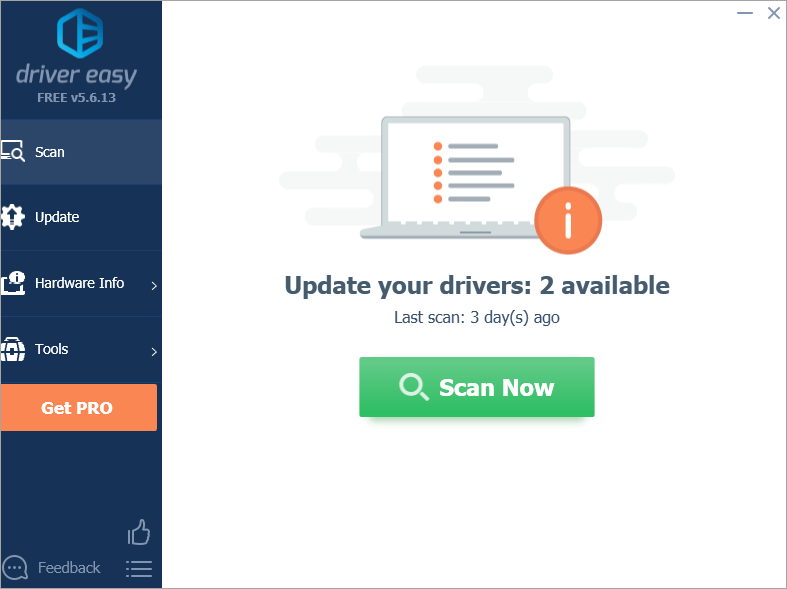
3) Faceți clic pe Actualizați butonul de lângă dispozitivul NVIDIA marcat pentru a descărca automat versiunea corectă a driverului, apoi îl puteți instala manual (puteți face acest lucru cu versiunea GRATUITĂ).
Sau faceți clic Actualizați-le pe toate pentru a descărca și instala automat versiunea corectă a tuturor driverelor care lipsesc sau nu sunt actualizate pe sistemul dvs. (acest lucru necesită Versiunea Pro care vine cu suport complet și o garanție de bani de 30 de zile. Vi se va solicita să faceți upgrade când faceți clic pe Actualizare totală).
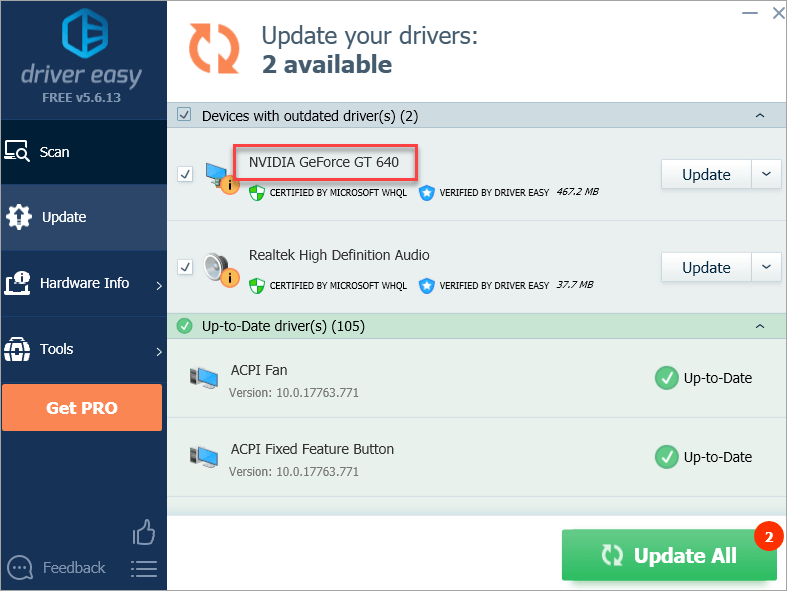
3: Verificarea conflictului de drivere sau programe
1) Dacă ați instalat recent drivere sau programe noi pe computer, eliminați-le sau actualizați-le la cele mai recente versiuni.
2) S-a raportat că conflictul șoferului cu camera web Logitech și camera web integrată ar cauza această problemă. Așadar, poate doriți să eliminați camera web externă și să dezinstalați driverele pentru a vedea dacă această problemă a dispărut.
4: Rulați testele chkdsk și memtest
Ecranele albastre ale erorilor de moarte sunt de obicei legate de un hard disk sau RAM defect sau defect. Puteți rula câteva teste pentru a verifica dacă discul sau RAM-ul dvs. este vinovat:
- Rulați Verificare disc
Această verificare vă ajută să verificați dacă problema este cauzată de unitatea de disc.
1) Pe tastatură, apăsați tasta Tasta Windows și X în același timp, faceți clic pe Prompt de comandă (administrator) .
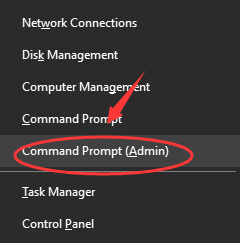
Când vi se solicită permisiunea de administrator, faceți clic pe da .
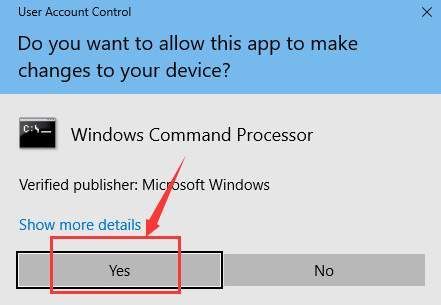
2) În fereastra promptului de comandă, tastați următoarea comandă și apăsați introduce .
chkdsk / f c:
Notă : Dacă fișierul de configurare al Windows-ului dvs. nu este stocat pe discul C, trebuie să înlocuiți c: cu litera de disc corespunzătoare.
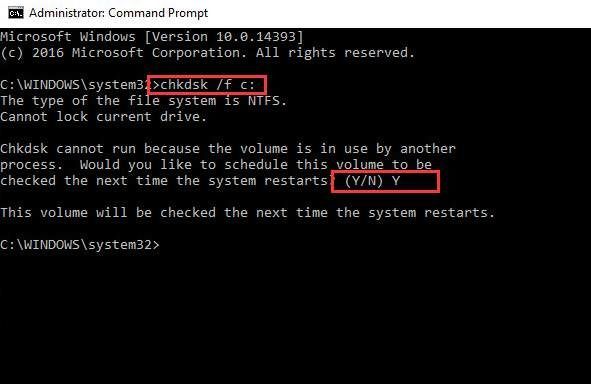
Tip ȘI și repornire computerul dvs. pentru a începe verificarea discului.
Veți vedea procesul de verificare care se întâmplă când reporniți computerul. Așteptați să se termine.
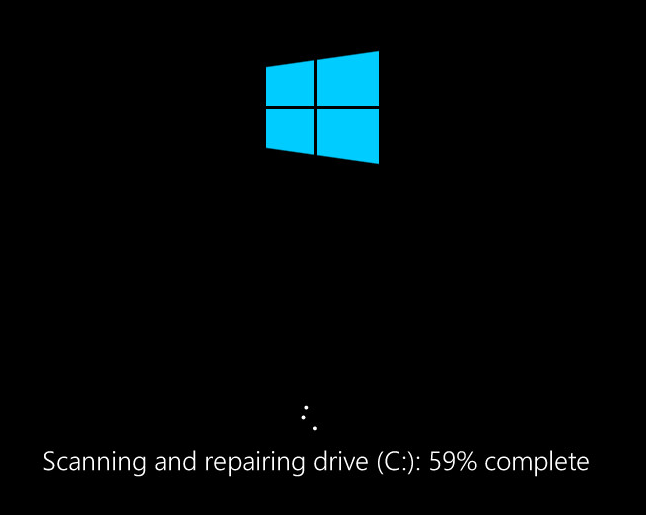
- Rulați testul de memorie
Acest test vă ajută să verificați dacă memoria RAM nu produce erori.
1) Pe tastatură, apăsați tasta Tasta Windows și R în același timp pentru a invoca a Alerga comanda. Tip mdsched.exe în și apăsați introduce .
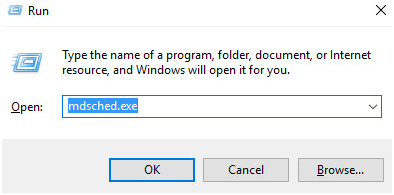
2) Puteți face clic Reporniți acum și verificați dacă există probleme (recomandat) pentru a verifica starea cardului de memorie chiar acum sau faceți clic pe Verifică dacă există probleme la următoarea pornire a computerului dacă ești prea ocupat acum.
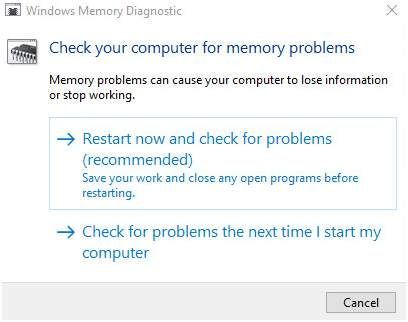
3) Veți vedea această pagină care arată progresul verificării și numărul de treceri pe care le va rula în memorie.
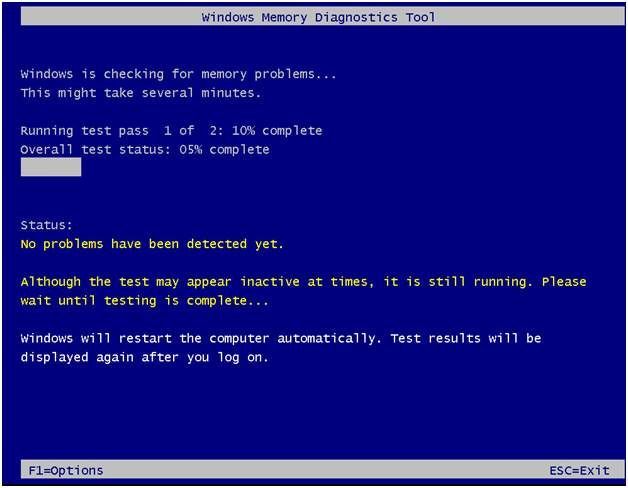
Dacă nu vedeți nicio eroare aici, este posibil ca cardul de memorie să nu cauzeze probleme.




![[Sfaturi 2022] Cum să remediați blocarea MapleStory pe Windows 10](https://letmeknow.ch/img/knowledge/26/how-fix-maplestory-crashing-windows-10.jpg)
![[SOLUȚIONAT] God of War Problema de memorie nu este suficientă disponibilă](https://letmeknow.ch/img/knowledge/99/god-war-not-enough-available-memory-issue.jpg)
